2023-08-09 09:44
Win10系统设置禁止修改IP地址的操作方法
Win10系统如何设置无法修改IP地址?日前有用户询问怎么在Win10系统禁止修改IP地址的问题,下面海外IDC网就大家分享具体解决办法。
解决办法:
1、首先按下win+R键调出运行,然后输入gpedit.msc 回车即可;如下图
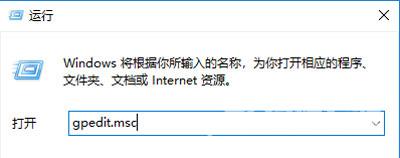
2、来到本地策略组编辑器中,选择【用户配置】——》【管理模板】——》【网络】——》【网络连接】;如下图
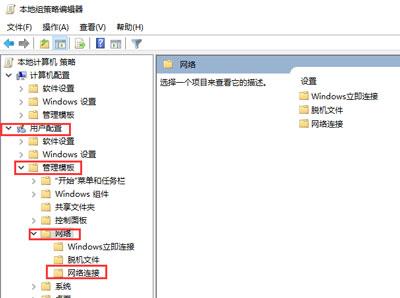
3、选中【网络连接】,在右侧列表中找到为管理员启用Windows2000网络连接设置选项,并双击打开属性;如下图
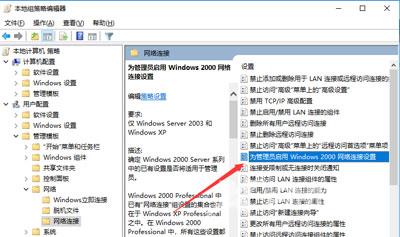
4、将该项配置为已启用,然后确定;如下图
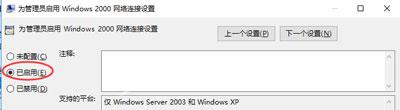
5、修改好上面一项后,我们还需要设置一项,找到禁止访问LAN连接组件的属性,同样双击打开;如下图
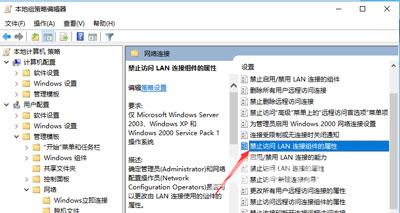
6、将该项也设置为已启用;,确定!如下图
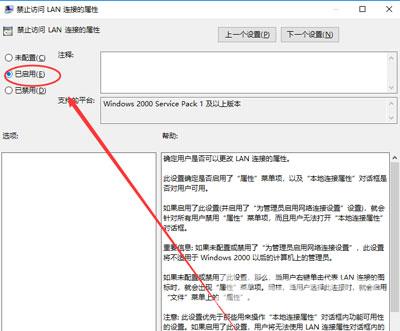
阅读本文的人还阅读: